Hoe de officiële LinkedIn Share-knop in WordPress toevoegen
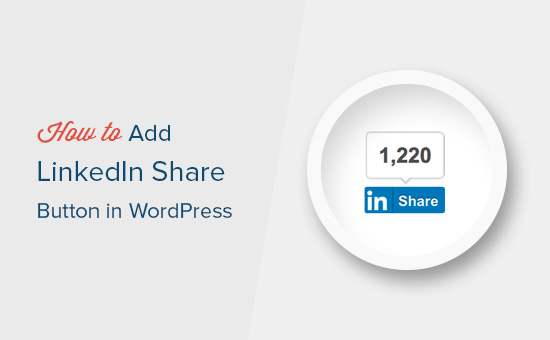
Wilt u de officiële LinkedIn-knop Delen toevoegen in WordPress? Er zijn veel plug-ins voor sociale media waarmee u deelknoppen kunt toevoegen, maar de meeste gebruiken geen officiële knoppen. In dit artikel laten we u zien hoe u de officiële LinkedIn-knop deelt in WordPress.
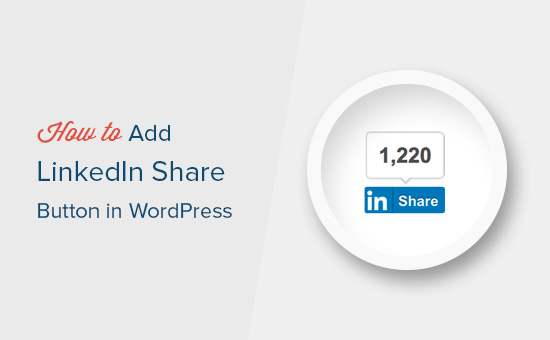
Officiële LinkedIn Share-knop toevoegen in WordPress
Voor deze zelfstudie moet je je WordPress-themabestanden bewerken. Als je dit nog niet eerder hebt gedaan, lees dan onze handleiding over het kopiëren en plakken van code in WordPress.
Eerst moet je de LinkedIn Share Plugin-pagina bezoeken. U wordt gevraagd om de taal van uw website en de knopstijl die u wilt gebruiken te selecteren.
U kunt het veld URL leeg laten omdat de knop Delen automatisch de pagina-URL kan ophalen.
Vervolgens moet je op de knop 'Get Code' klikken om de knopcode van je LinkedIn-share te kopiëren.

Nu we de share-code hebben, laten we de officiële knoppen toevoegen aan uw WordPress-site.
Knop LinkedIn Delen weergeven in WordPress Berichten en pagina's
Als u de LinkedIn-knop Delen voor de inhoud van uw bericht wilt weergeven, kunt u de volgende code gebruiken. U moet deze code kopiëren en in het functie.php-bestand van uw thema of in een sitespecifieke plug-in plakken.
functie wpb_linkedin_share_before ($ content) // Share-code die je hebt gekopieerd van LinkedIn, gaat hier $ sharecode. = 'lang: en_US'; $ newcontent = $ sharecode. $ inhoud; return $ newcontent; add_filter ('the_content', 'wpb_linkedin_share_before'); U kunt uw wijzigingen opslaan en uw website bezoeken om deze in actie te zien.

Als u de deelknop wilt weergeven na de inhoud van uw bericht, moet u in plaats daarvan de volgende code toevoegen.
functie wpb_linkedin_share_after ($ content) $ sharecode. = 'lang: en_US'; $ newcontent = $ inhoud. $ Sharecode; return $ newcontent; add_filter ('the_content', 'wpb_linkedin_share_after'); U kunt ook de code van de LinkedIn-shareknop die u eerder hebt gekopieerd toevoegen aan een aangepaste HTML-widget van WordPress. Gewoon bezoeken Uiterlijk »Widgets pagina en voeg de widget 'Aangepaste HTML' toe aan een zijbalk.
Voeg vervolgens uw LinkedIn Share-knopcode toe aan de aangepaste HTML-widget en klik op de knop Opslaan om uw wijzigingen op te slaan.

U kunt nu uw website bezoeken om deze in actie te zien.

We hopen dat dit artikel je heeft geholpen om eenvoudig de officiële LinkedIn-knop Delen toe te voegen in WordPress. Wellicht wilt u ook onze lijst met de beste LinkedIn-plug-ins voor WordPress zien.
Als je dit artikel leuk vond, meld je dan aan voor onze YouTube-video-tutorials over WordPress. U kunt ons ook vinden op Twitter en Facebook.


